Win10笔记本如何使用盘查错提升系统性能 Win10笔记本使用盘查错提升系统性能的方法
发布时间:2017-04-09 22:13:12作者:知识屋
Win10笔记本如何使用盘查错提升系统性能 Win10笔记本使用盘查错提升系统性能的方法 1、打开本地磁盘右键菜单,点击“属性”,如下图所示:
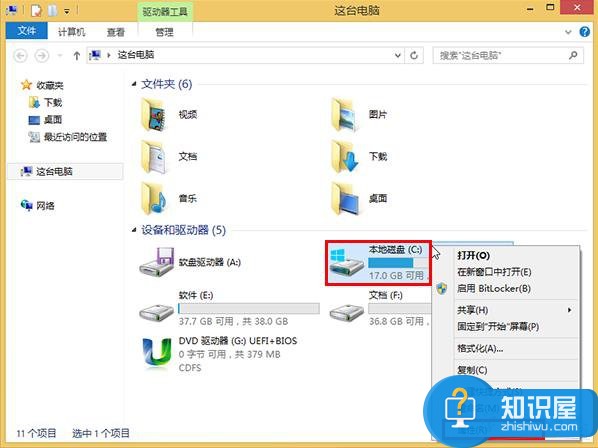
2、在属性窗口中切换到“工具”标签,点击查错里的“检查”按钮,如下图所示:
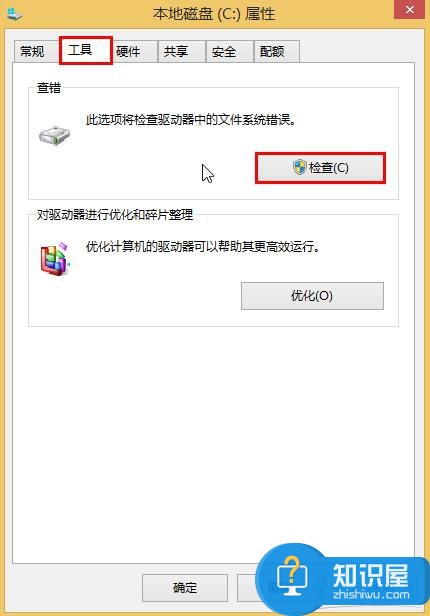
3、接着在错误检查框中点击“扫描驱动器”开始检查,若没有错误,点击“关闭”即可,如下几图所示:
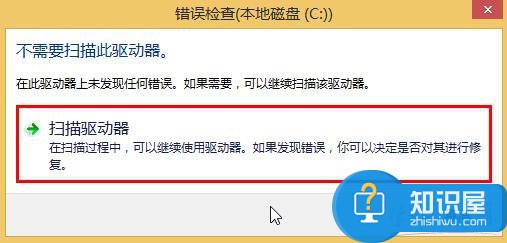
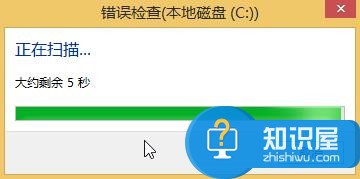
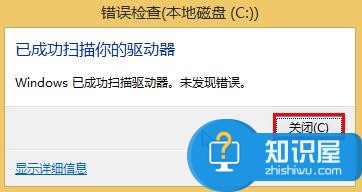
知识阅读
-

Word中怎么修改默认字体格式和默认大小 Word中修改默认字体格式和默认大小的操作技巧
-

win7系统无法安装QQ的解决方法 win7系统下装不上qq是怎么回事
-

电脑中Edge浏览器窗口关不掉怎么办?Edge浏览器无法关闭的解决方法
-

电脑出现runtime error怎么解决 每次开机斱提示runtime error R6025错误怎么解决
-

FastCopy如何复制文件到其他硬盘?实现文件快速移动
-

wps表格如何生成多个文件夹教程 如何使用wps表格快速生成文件夹
-

GO省电如何添加自定义省电模式
-
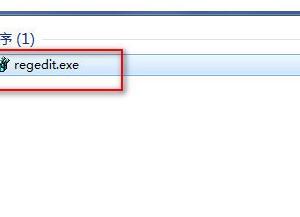
IE浏览器设置主页不成功怎么办 IE浏览器设置首页总是被篡改该怎么办
-

Windows服务器曝高危漏洞——MS12-020
-

笔记本怎么设置wifi给另一台电脑 Win7笔记本当无线路由器图文教程
软件推荐
更多 >-
1
 一寸照片的尺寸是多少像素?一寸照片规格排版教程
一寸照片的尺寸是多少像素?一寸照片规格排版教程2016-05-30
-
2
新浪秒拍视频怎么下载?秒拍视频下载的方法教程
-
3
监控怎么安装?网络监控摄像头安装图文教程
-
4
电脑待机时间怎么设置 电脑没多久就进入待机状态
-
5
农行网银K宝密码忘了怎么办?农行网银K宝密码忘了的解决方法
-
6
手机淘宝怎么修改评价 手机淘宝修改评价方法
-
7
支付宝钱包、微信和手机QQ红包怎么用?为手机充话费、淘宝购物、买电影票
-
8
不认识的字怎么查,教你怎样查不认识的字
-
9
如何用QQ音乐下载歌到内存卡里面
-
10
2015年度哪款浏览器好用? 2015年上半年浏览器评测排行榜!








































